Lalique

Para la realización de este tutorial vas a necesitar
El programa Psp. Yo he usado la versión X, pero puedes usar otras
Tubes:
016muebles_casa
903
alfombra_1.9.7.11_S
F1_1567745
ketlandscape027
mueble_1.1.7.6.11_S
ventana_1.1.7.6.11_S
Varios tubes de adorno (los que yo he usado están incluidos en el material)
Un gradiente: antiquesilver2 (guardar en la carpeta de gradientes del Psp)
Varias selecciones que deberás guardar en la carpeta de selecciones de tu Psp
Preset del filtro Perspective Shadow
Preset del filtro Impact 5/ Extrude
Filtros:
Unlimited 2/ Noise filtres/ Noisy Zoom
Unlimited 2/ AB 04/ Colour Sweeping
Alien Skin/ Eye Candy 5/ Impact/ Extrude
Mura’s Meister/ Perspective Tiling
Xero/ Porcelain
Alien Skin/ Eye Cany 5/ Perspective Shadow
Unlimited 2/ Alf's Power Toys/ Zoom Noise.....
Material
Mis tutoriales están registrados en Twi
Ha sido traducido al francés por Titoune. Merci!
Y al italiano por Paola. Grazie!
Y al holandés por Kathy. Danke!
Al portugués por Sandra
Si quieres puedes ayudarte de la regla para situarte en la realización del tutorial
Marcador (Arrastra con el raton)

Si estais listos, podemos comenzar
Abrir todos los tubes en el psp. Duplicarlos (shift+D) y cerrar los originales)
1.-
Abrir un nuevo paño de 800x600 pixeles transparente
En la Paleta de Colores y Texturas colocar en Primer Plano el gradiente antiquesilver 2
Con la siguiente configuración
Estilo_ Lineal angulo_ 0 Repeticiones_ 0 Invertido_ Seleccionado
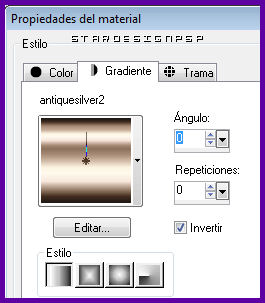
Llenar con el gradiente
Efectos_ Complementos_ Unlimited 2/ Noise filtres/ Noisy Zoom
Valores por defecto
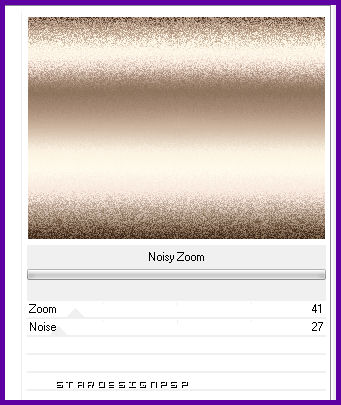
Efectos_ Complementos_ Unlimited 2/ AB 04/ Colour Sweeping
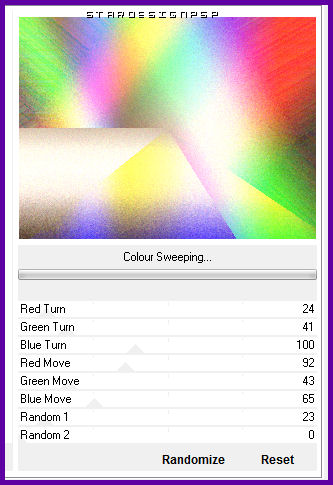
2.-
Capas_ Duplicar
Efectos_ Efectos de la Imagen_ Desplazamiento
Desplazamiento Horizontal_ 310
Desplazamiento Vertical_ -148
Transparente _ Seleccionado
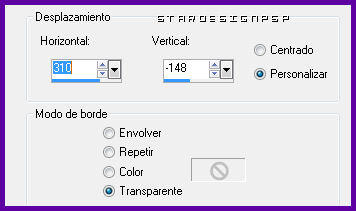
3.-
Efectos_ Efectos de la Imagen_ Mosaico integrado
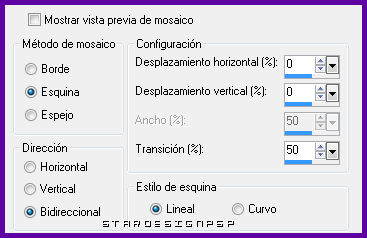
Capas_ Modo de capas_ Diferencia
Opacidad al 60%
Llamar esta capa mosaico integrado
4.-
Nos volvemos a situar en la capa del fondo (inmediatamente inferior)
Selecciones_ Cargar o guardar selección_ Cargar selección del disco
Buscar la selección sel1.21.8.10
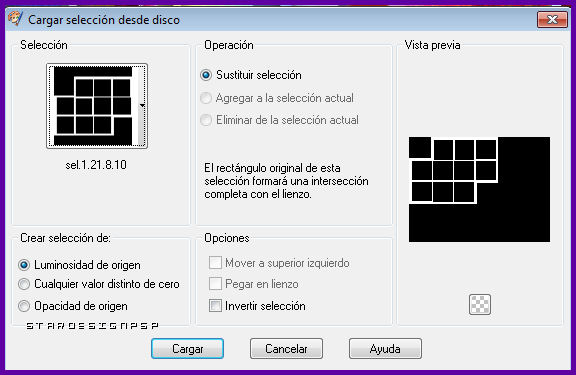
Selecciones_ Convertir selección en capa
Capas_ Organizar_ Enviar al frente
5.-
Efectos_ Complementos_ Alien Skin/ Eye Candy 5/ Impact/ Extrude
Buscar el preset sombras_1.7.3.11_S
Aplicar
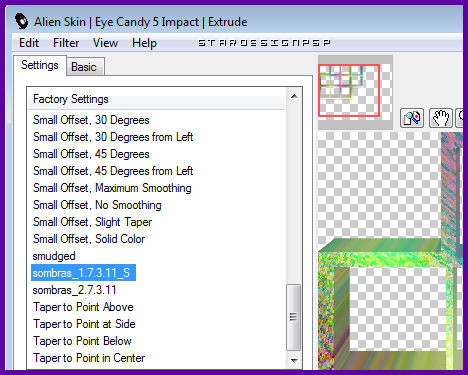
Efectos_ Efectos 3D_ Sombra en el color negro
0_ 0_ 85_ 25
Efectos_ Efectos 3D_ Biselado interior
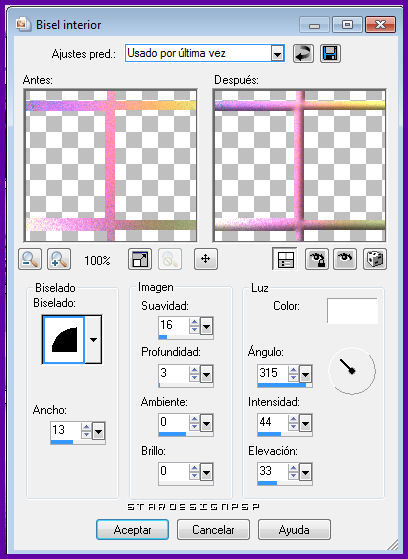
Selecciones_ Anular selección
Llamar esta capa biblioteca
6.-
Activar el tube del paisaje ketlandscape027
Edición_ copiar
Edición_ Pegar como nueva capa
Colocar en la esquina superior derecha
Capas_ Organizar_ Enviar abajo (2 veces)
7.-
Activar el tube ventana_1.1.7.6.11_S
Eliminar la firma
Edición_ copiar
Edición_ Pegar como nueva capa
Imagen_ Espejo
Colocar encima del paisaje
Ver modelo
Capas_ Organizar_ Enviar arriba
8.-
Nos situamos sobre la capa del paisaje y vamos a hacer una selección como ves en la captura

Con la ayuda de la tecla Del_ Suprimir
Selecciones_ Anular selección
9.-
Nos volvemos a situar sobre la capa del fondo
Capas_ Duplicar
Efectos_ Complementos_ Mura’s Meister/ Perspective Tiling
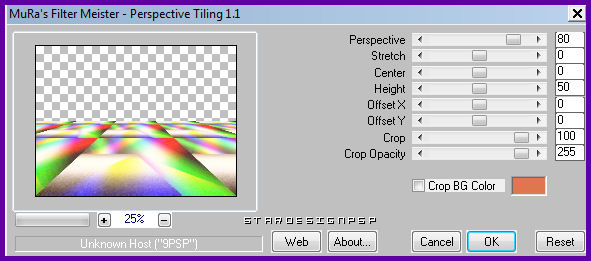
Llamar esta capa perspective tiling
10.-
Nos situamos sobre la capa que hemos llamado mosaico integrado
Activar el tube mueble_1.1.7.6.11_S
Edición_ Copiar
Edición_ Pegar como nueva capa
Eliminar la firma
Imagen_ Espejo
Activar la herramienta de selección_ K_ Modo Escala
Posición de la X_ -38,00
Posición de la Y_ -65,00

Capas_ Modo de capas_ Luz Fuerte
Llamar esta capa dormitorio
11.-
Capas_ Duplicar
Capas_ Modo de capas_ Multiplicar
Vamos a limpiar un poco la cama
Selecciones_ Cargar o guardar selección_ Cargar selección del disco
Buscar la selección selección_ lalique_2
Aplicar
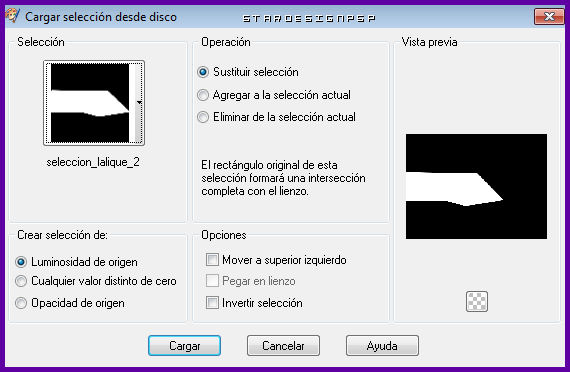
Nos situamos en la capa perspective tiling
Con la ayuda de la tecla Del_ Suprimir
Nos situamos en la capa mosaico integrado
Con la ayuda de la tecla Del_ Suprimir
Selecciones_ Anular selección
Si quedan restos puedes eliminarlos con la goma de borrar o con la herramienta lazo_ Punto por punto
(Añado una segunda selección que puede ayudarte: seleccion_lalique_2
Si quieres procede de la misma forma y borra las partes que nos sobran. Deberás situarte en las mismas capas y suprimir)
12.-
Nuestras capas estarán en este momento así
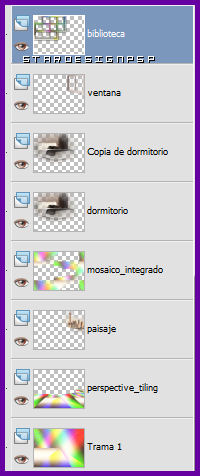
Nos situamos en la capa de más arriba en la pila de capas
13.-
Activar el tube 903
Edición_ Copiar
Edición_ Pegar como nueva capa
Imagen_ Cambiar de tamaño_ Redimensionar al 115%
Todas las capas sin seleccionar
Colocar como en el modelo
Efectos_ Efectos 3D_ Sombra en el color negro
0_ 0_ 85_ 25
Efectos_ Complementos_ Xero/ Porcelain
Valores por defecto
14.-
Nos situamos en la capa de la biblioteca
Activar los tubes de adorno
Yo incluyo los que he usado entre los materiales, pero puedes usar los que más te gusten
Redimensionar entre el 10 y el 30%
Aplicar la misma sombra que la vez anterior
Ir colocando a vuestro gusto sobre las baldas de la biblioteca
15.-
Nos situamos de nuevo en la capa de la biblioteca
Activar el tube alfombra_1.9.7.11_S
Eliminar la firma
Edición_ Copiar
Edición_ Pegar como nueva capa
Imagen_ Cambiar de tamaño_ Redimensionar al 140%
Colocar en la esquina inferior izquierda
Ver modelo original
Capas_ Modo de capas_ Luminosidad
16.-
Activar el tube 016muebles_casa
Edición_ Copiar
Edición_ Pegar como nueva capa
Imagen_ Cambiar de tamaño_ Redimensionar al 120%
Imagen_ Espejo
Colocar en el lado de la derecha
Ver modelo original
Efectos_ Efectos 3D_ Sombra en el color negro
3_ 3_ 30_ 10
Repetir con los valores en negativo
-3_ -3_ 30_ 10
Ajustar_ Nitidez_ Enfocar
17.-
Activar el tube F1_1567745
Edición_ Copiar
Edición_ Pegar como nueva capa
Colocar en la esquina inferior izquierda
Efectos_ Efectos 3D_ Sombra en el color negro
0_ 0_ 50_ 5
Ajustar_ Nitidez_ Enfocar
Efectos_ Complementos_ Alien Skin/ Eye Cany 5/ Perspective Shadow
Aplicar el preset sombra_mesa_1.9.7.11_S
Para tener el preset en vuestro filtro debéis meterlo en la carpeta
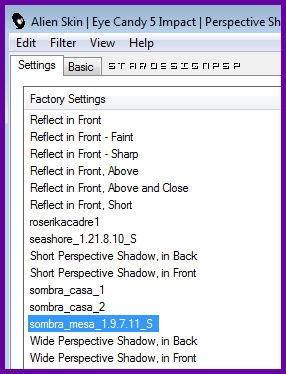
18.-
Capas_ Nueva capa de trama
Es el momento de añadir nuestra firma o nuestro sello de agua
19.-
Imagen_ Agregar bordes_ Simétrico_ 25 pixeles en el color #1a0228
Con la ayuda de la varita mágica_ Seleccionar este borde
Selecciones_ Modificar_ Contraer_ 2 pixeles
Efectos_ Complementos_ Unlimited 2/ Alf's Power Toys/ Zoom Noise.....
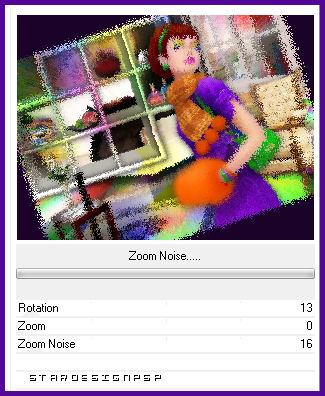
Ajustar_ Desenfocar_ Desenfoque Gaussiano_ 10
Efectos_ Efectos de contorno_ Realzar
20.-
Selecciones_ Modificar_ Expandir_ 2 pixeles
Selecciones_ Invertir
Capas_ Nueva capa de trama
Efectos_ Efectos 3D_ Corte en el color negro

Selecciones_ Anular selección
Guardar en formato Jpg optimizado
Ojala que hayas disfrutado con este tutorial tanto como yo creándolo
Si quieres puedes enviarme tu interpretaciónStella
Kathy






